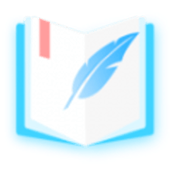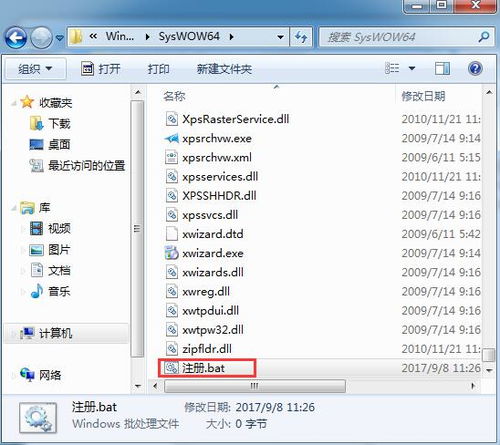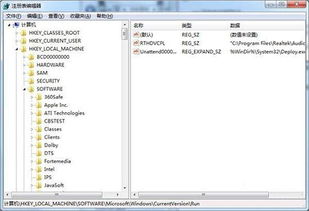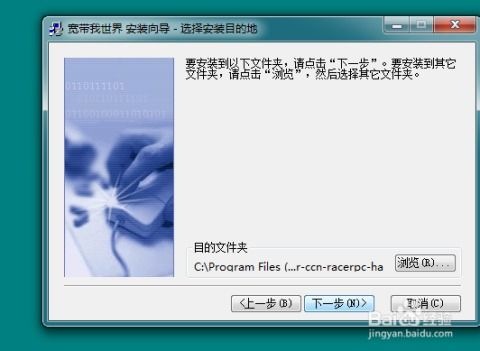电脑开机自动弹出[.ShellClassInfo]记事本文件,如何解决?
我的电脑开机总是打开[.ShellClassInfo]文件(记事本格式)怎么办?
![电脑开机自动弹出[.ShellClassInfo]记事本文件,如何解决? 1](http://sites-images.oss-cn-beijing.aliyuncs.com/images/3d/20/14baefe2452c8bffe3e2832e4962e33e7301203d.jpg)
当我们打开电脑时,有时会碰到一个奇怪的现象:桌面上突然出现一个记事本文件,里面显示着类似“[.ShellClassInfo] LocalizedResourceName=@%SystemRoot%\System32\Shell32.dll,-21787”这样的内容。这种情况往往让人感到困惑,不知道该如何解决。本文将详细介绍“.ShellClassInfo”文件的用途、出现的原因,以及多种解决方法,帮助你轻松应对这一开机烦恼。
![电脑开机自动弹出[.ShellClassInfo]记事本文件,如何解决? 2](http://sites-images.oss-cn-beijing.aliyuncs.com/images/6a/28/94728e8b75d4caf5d071de35625986f84554286a.jpg)
一、了解[.ShellClassInfo]文件
首先,我们需要知道“.ShellClassInfo”文件是什么。简单来说,这是一个隐藏在文件夹中的系统文件,通常不直接可见,除非你启用了文件资源管理器中的“显示隐藏文件和文件夹”选项。这个文件的主要功能是存储与文件夹相关的自定义图标、背景图片以及其他显示设置信息。它并不包含实际的文件数据,而是包含指向这些设置的引用或配置。
在“.ShellClassInfo”文件中,有一个重要的键值对“LocalizedResourceName”。这个键用于指定一个本地化资源名称,这个资源通常位于一个DLL(动态链接库)文件中。例如,shell32.dll是Windows Shell的一部分,包含了大量的资源和功能。LocalizedResourceName的值指明了在哪个DLL文件中查找这个资源,以及资源的ID。
二、开机出现[.ShellClassInfo]文件的原因
那么,为什么会在开机时出现“[.ShellClassInfo]”文件呢?这通常与Desktop.ini文件有关。Desktop.ini文件用于存储文件夹的视图设置、图标自定义等信息。有时,由于某些设置不当或系统错误,Desktop.ini文件可能会在开机时被错误地打开,并以记事本的形式显示其内容。
此外,如果你在某些文件夹中发现了“[.ShellClassInfo]”的文本行,并且这些文件夹位于启动项路径下(如“Documents and Settings\All Users\Start Menu\Programs\Startup”等),那么每次开机时,这些文件夹中的Desktop.ini文件可能会被自动打开。
三、解决方法
面对这一困扰,我们可以尝试以下几种方法来解决:
方法一:删除Desktop.ini文件
1. 打开Windows资源管理器:首先,我们需要找到包含Desktop.ini文件的文件夹。
2. 显示隐藏文件:在文件夹选项中,确保“隐藏已知文件类型的扩展名”和“隐藏受保护的操作系统文件”这两个选项已被取消勾选,以便能够看到Desktop.ini文件。
3. 删除Desktop.ini文件:找到包含“[.ShellClassInfo]”文本行的Desktop.ini文件,右键点击并选择“删除”。特别注意,需要删除位于启动项路径下的Desktop.ini文件。
4. 重启计算机:删除文件后,重启计算机以检查问题是否已解决。
方法二:使用系统配置实用程序禁用启动项目
1. 打开系统配置实用程序:点击“开始”菜单,选择“运行”,在“打开”框中输入“msconfig”,然后点击“确定”。
2. 选择启动标签页:在系统配置实用程序的界面中,选择“启动”标签页。
3. 禁用启动项:找到所有在“位置”列中标记为“公用启动”的“桌面”项,并取消这些启动项的勾选。这些项通常位于启动项路径下,如“Documents and Settings\All Users\Start Menu\Programs\Startup”等。
4. 应用并重启:点击“应用”按钮,关闭系统配置实用程序,并重启计算机以检查问题是否已解决。
方法三:检查并修复系统文件
有时,系统文件的损坏也可能导致Desktop.ini文件被错误地打开。在这种情况下,我们可以使用系统文件检查器(sfc /scannow)来检查和修复系统文件。
1. 以管理员身份运行命令提示符:点击“开始”菜单,在搜索框中输入“cmd”,右键点击“命令提示符”,并选择“以管理员身份运行”。
2. 运行系统文件检查器:在命令提示符窗口中,输入“sfc /scannow”命令,并按回车键执行。
3. 等待扫描和修复完成:系统文件检查器将扫描所有受保护的系统文件,并尝试修复发现的问题。
方法四:病毒扫描
如果以上方法都没有解决问题,那么可能是病毒或恶意软件导致的。在这种情况下,我们需要使用杀毒软件进行全面的病毒扫描,并清除发现的病毒或恶意软件。
四、预防措施
为了避免类似问题的再次发生,我们可以采取以下预防措施:
1. 定期更新系统:确保你的操作系统和所有应用程序都是最新版本,以便获得最新的安全补丁和修复程序。
2. 使用可靠的杀毒软件:安装并更新可靠的杀毒软件,定期进行病毒扫描和更新病毒库。
3. 避免打开未知来源的文件:不要随意打开来自未知来源的电子邮件附件、下载的文件等,以免感染病毒或恶意软件。
4. 备份重要数据:定期备份你的重要数据,以防万一出现数据丢失或损坏的情况。
五、结语
总的来说,“我的电脑开机总是打开[.ShellClassInfo]文件(记事本格式)”这一问题虽然让人困惑,但通过合理的分析和解决方法,我们可以轻松应对。希望本文的介绍能够帮助你解决这一开机烦恼,并让你的电脑运行更加顺畅。如果问题依然存在,建议咨询专业的技术人员或寻求微软官方的支持。
- 上一篇: 《三国小镇》30级宠物进化外观变化详解及图片展示
- 下一篇: 揭秘:李密的真实死因是什么?
-
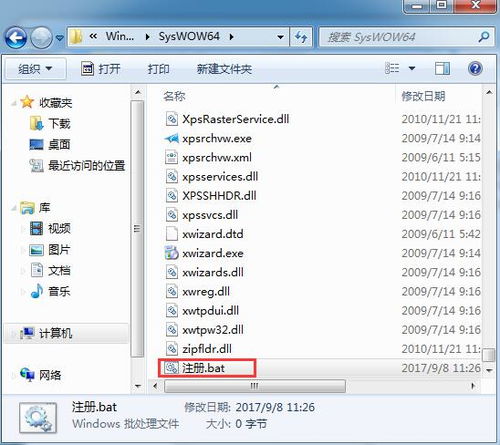 电脑开机提示“丢失mfc71u.dll”怎么办?资讯攻略11-27
电脑开机提示“丢失mfc71u.dll”怎么办?资讯攻略11-27 -
 Win7电脑频繁自动弹出拨号连接问题的解决方法资讯攻略11-17
Win7电脑频繁自动弹出拨号连接问题的解决方法资讯攻略11-17 -
 惊!ccc.exe启动遇阻,磁盘损坏警报响起!资讯攻略11-30
惊!ccc.exe启动遇阻,磁盘损坏警报响起!资讯攻略11-30 -
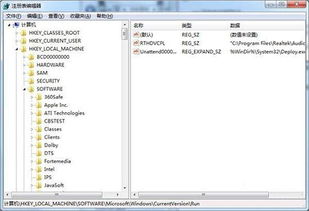 轻松学会!Win7电脑自动开机设置教程资讯攻略10-25
轻松学会!Win7电脑自动开机设置教程资讯攻略10-25 -
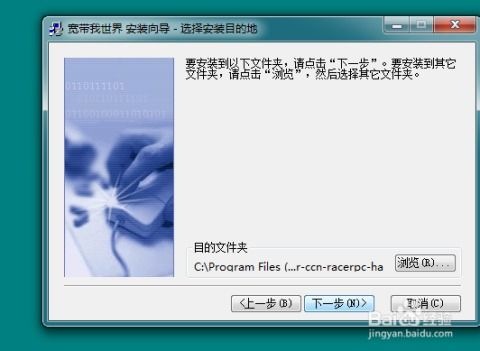 怎样阻止河南宽带我世界自动弹窗?资讯攻略10-31
怎样阻止河南宽带我世界自动弹窗?资讯攻略10-31 -
 iPhone总弹出联通欢迎界面该怎么解决?资讯攻略11-21
iPhone总弹出联通欢迎界面该怎么解决?资讯攻略11-21